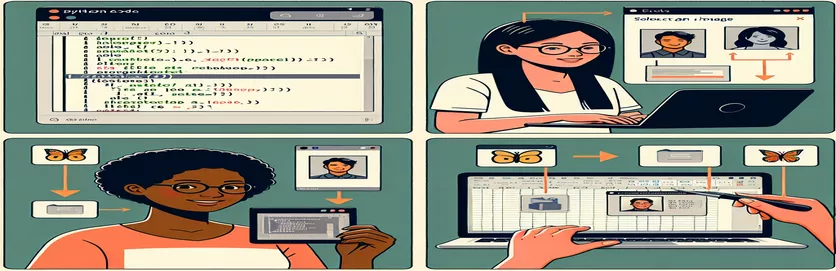Dominar la incrustació d'imatges a cel·les Excel amb Python
Treballar amb Excel i Python sovint implica automatitzar tasques repetitives i inserir imatges no és una excepció. Si ho heu provat, potser haureu notat que col·locar imatges directament a una cel·la no és tan senzill com sembla. 🧩
Tot i que la interfície d'usuari d'Excel us permet inserir imatges a les cel·les sense problemes, replicar aquest comportament mitjançant API de Python, com ara OpenPyxl, presenta un repte únic. Els mètodes habituals només ancorgen imatges a prop de les cel·les, però no les incrusten dins. Aquesta limitació pot resultar frustrant quan s'esforcen per obtenir visuals polides i específiques de la cèl·lula. 📊
Imagineu-vos que esteu creant un full de càlcul per semblar-se a la funció de fitxers adjunts d'Airtable: mostrar imatges juntament amb les dades corresponents. Per exemple, combinar "foo" i "bar" amb "my_image.png" en una cel·la fa que la sortida sigui visualment atractiva i contextualment rica. L'script de Python, però, sovint no aconsegueix això. 😓
Si voleu combinar la flexibilitat de Python amb la funcionalitat de la interfície d'usuari d'Excel, aquesta guia us guiarà a través dels passos. Tant si estàs millorant un tauler com si estàs racionalitzant un informe, la integració d'imatges directament a les cel·les augmentarà el teu treball. 🚀
| Comandament | Exemple d'ús |
|---|---|
| openpyxl.drawing.image.Image | Aquesta ordre s'utilitza per carregar un fitxer d'imatge en un llibre de treball OpenPyxl. Permet incrustar una imatge en un full d'Excel. |
| img.anchor | Especifica la ubicació al full d'Excel on s'ha d'ancorar la imatge. Per exemple, establir-lo a "B2" alinea la imatge a la cel·la B2. |
| ws.add_image(img) | Afegeix la imatge carregada al full de treball. Això és essencial per col·locar la imatge al quadern de treball en el punt d'ancoratge especificat. |
| ws.column_dimensions | Ajusta l'amplada d'una columna específica. Això és especialment útil per canviar la mida de les cel·les perquè s'ajustin a les dimensions d'una imatge incrustada. |
| ws.row_dimensions | Canvia l'alçada d'una fila específica. Sovint s'utilitza juntament amb el canvi de mida de la columna per garantir que la imatge s'ajusti perfectament a la cel·la. |
| pd.ExcelWriter | Proporciona una manera flexible d'exportar un Pandas DataFrame a un fitxer Excel mitjançant OpenPyxl. Permet personalitzar el full, incloent-hi l'addició d'imatges. |
| ws._images | Una propietat interna dels fulls de treball OpenPyxl que emmagatzema totes les imatges afegides a un full. Es pot utilitzar per a validació o manipulació. |
| writer.sheets | Accedeix al full de treball creat durant l'exportació de Pandas DataFrame. Això és essencial per afegir elements addicionals, com ara imatges, després d'exportar dades. |
| unittest.TestCase | S'utilitza per definir un cas de prova al marc unitari de Python. Permet la validació del fitxer Excel per assegurar-se que les imatges estan correctament incrustades. |
| unittest.main() | Executa la suite de proves. Això s'utilitza per garantir que totes les proves definides per a la funcionalitat d'inserció d'imatges superin correctament. |
Simplificació de la incrustació d'imatges a Excel amb Python
Incrustar imatges directament a les cel·les d'Excel mitjançant Python pot ser una manera potent de crear fulls de càlcul dinàmics i visualment atractius. Els scripts proporcionats anteriorment mostren com utilitzar el OpenPyxl biblioteca amb aquesta finalitat. Aprofitant ordres com Imatge i ws.add_image, aquests scripts superen el repte de simplement ancorar imatges alineant-les de manera efectiva a cel·les específiques. Aquest enfocament és inestimable quan necessiteu replicar les funcionalitats de la interfície d'usuari de manera programàtica, com ara incrustar imatges al costat de files de dades per obtenir una experiència perfecta d'estil Airtable. 🚀
La clau d'aquests scripts és el seu ús del redimensionament de les cel·les i l'ancoratge d'imatges. En ajustar l'amplada de les columnes i les alçades de les files, ens assegurem que les imatges s'ajustin perfectament a les cel·les. Per exemple, quan s'afegeix una imatge a la cel·la "B2", canviar la mida de la columna perquè coincideixi amb l'amplada de la imatge i la fila per adaptar-se a la seva alçada crea un disseny net i professional. Això és especialment útil quan es treballa amb dades estructurades, com ara un Pandas DataFrame exportat a Excel, on cada fila representa una entrada i la imatge millora el context.
A més, combinant Pandes i OpenPyxl obre noves possibilitats per automatitzar els fluxos de treball. Imagineu-vos que creeu un catàleg de productes on cada fila inclogui un nom, una descripció i una imatge del producte. Amb l'script proporcionat, exportar les dades i incrustar les imatges corresponents a les seves respectives cel·les es converteix en una tasca senzilla. Això elimina la necessitat d'ajustaments manuals, estalviant temps i esforç. 📊
Per garantir la robustesa de la solució, la inclusió de proves unitàries valida que les imatges estiguin incrustades correctament. Per exemple, comprovar que una imatge està ancorada a "B2" confirma que la funcionalitat funciona com es pretén. Aquest nivell de proves és essencial per a aplicacions escalables, com ara generar diversos fulls de càlcul per a diferents conjunts de dades. Amb aquestes tècniques, podeu gestionar amb confiança la manipulació de fitxers d'Excel i incrustar elements visuals per millorar la presentació i l'accessibilitat de les dades. 🌟
Incrustació d'imatges a cel·les d'Excel mitjançant programació
Aquesta solució demostra l'ús de la biblioteca OpenPyxl de Python per gestionar fitxers Excel i incrustar imatges directament a cel·les específiques.
# Import necessary modulesfrom openpyxl import Workbookfrom openpyxl.drawing.image import Image# Create a new Excel workbook and sheetwb = Workbook()ws = wb.active# Define image path and cell where it will be embeddedimage_path = "my_image.png"cell_address = "B2"# Load the imageimg = Image(image_path)# Set cell dimensions to match the image sizews.column_dimensions["B"].width = img.width / 7.5ws.row_dimensions[2].height = img.height * 0.75# Anchor the image inside the target cellimg.anchor = cell_addressws.add_image(img)# Save the workbookwb.save("output_with_image.xlsx")
Ús de Pandas per exportar DataFrame amb imatges incrustades
Aquest script combina Pandas i OpenPyxl per exportar un DataFrame a Excel, incrussant imatges dins de les cel·les per a una experiència d'estil adjunt perfecta.
# Import necessary modulesimport pandas as pdfrom openpyxl import Workbookfrom openpyxl.drawing.image import Image# Define DataFramedata = {"key": ["foo", "bafoo"],"value": ["bar", 123],"image_path": ["my_image.png", "awesome.png"]}df = pd.DataFrame(data)# Export DataFrame to Excelwith pd.ExcelWriter("output_with_images.xlsx", engine="openpyxl") as writer:df.to_excel(writer, index=False, startrow=1)ws = writer.sheets["Sheet1"]# Embed imagesfor index, row in df.iterrows():img = Image(row["image_path"])cell_address = f"C{index + 2}"img.anchor = cell_addressws.add_image(img)
Proves d'unitat per a les solucions
Proves unitàries per validar la incrustació d'imatges dins de les cel·les mitjançant OpenPyxl.
# Import unittest moduleimport unittestfrom openpyxl import load_workbookfrom openpyxl.drawing.image import Image# Test classclass TestExcelImageEmbedding(unittest.TestCase):def test_image_embedding(self):wb = load_workbook("output_with_image.xlsx")ws = wb.active# Check if image is anchoredfor drawing in ws._images:self.assertEqual(drawing.anchor, "B2")if __name__ == "__main__":unittest.main()
Dominar la integració d'imatges a Excel mitjançant Python
Inserir imatges directament a les cel·les d'Excel amb Python obre possibilitats interessants per crear fulls de càlcul interactius i visualment atractius. Més enllà de la visualització de dades, la possibilitat d'inserir imatges permet als usuaris elaborar informes, catàlegs i taulers dinàmics. Imagineu-vos un full d'inventari de producte on cada fila conté un nom, una descripció i una imatge del producte; això augmenta la funcionalitat i proporciona un context més ric. Utilitzant biblioteques com OpenPyxl, podeu aconseguir aquests resultats amb precisió i control, fent de Python una opció excel·lent per a l'automatització d'Excel. 📊
Un aspecte que sovint es passa per alt és com el redimensionament i l'ancoratge funcionen junts per imitar la funció "Insereix imatge a la cel·la" de la interfície d'usuari d'Excel. En controlar el dimensions de columna i fila programàticament, us assegureu que la imatge s'ajusta perfectament als límits de la cel·la. Aquest mètode és especialment útil quan es tracta de tasques d'automatització per a un gran volum de dades, com ara la generació de taulers de control en temps real per a l'anàlisi empresarial. Amb Python, cada píxel es pot alinear amb els vostres requisits, oferint una personalització inigualable. 🚀
A més, integrant la incrustació d'imatges amb Pandes permet un maneig perfecte de dades estructurades. Podeu exportar un DataFrame directament a Excel i omplir dinàmicament els camins d'imatge a les cel·les respectives. Aquest nivell d'automatització permet als desenvolupadors crear eines com ara generadors de factures, directoris d'empleats o fins i tot presentacions de clients, tot amb una intervenció manual mínima. Aquestes tècniques demostren com la combinació de Python amb Excel transforma fulls de càlcul estàtics en solucions interactives. 🌟
Preguntes freqüents sobre la inserció d'imatges a cel·les d'Excel
- Com ho fa ws.add_image treballar a OpenPyxl?
- ws.add_image afegeix un objecte d'imatge al full de treball. Requereix especificar una imatge creada amb Image() i la seva ubicació d'ancoratge.
- Puc utilitzar altres biblioteques a més d'OpenPyxl per a aquesta tasca?
- Sí, a les biblioteques xlwings també ofereixen inserció d'imatges, però OpenPyxl és més adequat per gestionar dissenys específics de cel·la.
- Quina és la millor manera d'assegurar que la imatge s'ajusta a la cèl·lula?
- Ajusteu l'amplada de la columna utilitzant ws.column_dimensions i alçada de fila amb ws.row_dimensions perquè coincideixi amb la mida de la imatge.
- Com puc validar que les imatges estiguin incrustades correctament?
- Ús ws._images per recuperar una llista de totes les imatges afegides, assegurant-se que estan presents i ancorades correctament.
- Puc automatitzar aquest procés amb un conjunt de dades gran?
- Absolutament! Combina Pandas per al maneig de dades estructurades i OpenPyxl per incrustar imatges dinàmicament per a cada fila.
Creació d'automatització d'Excel amb Python
La inserció d'imatges a les cel·les d'Excel mitjançant Python crea un pont entre l'automatització i la personalització. Aquest enfocament no només estalvia temps, sinó que també millora l'aspecte i la funcionalitat dels vostres fulls de càlcul. Aprofitant eines com Pandes per a dades estructurades i OpenPyxl per a la personalització és una solució ideal tant per a desenvolupadors com per a analistes.
Dominar aquesta tècnica permet als usuaris transformar fulls bàsics d'Excel en informes o catàlegs de qualitat professional. Ja sigui per a inventaris de productes o taulers personalitzats, la flexibilitat de Python garanteix resultats coherents i sense errors. Aquestes capacitats mostren com l'automatització pot elevar les tasques rutinàries a un nivell més alt d'eficiència i creativitat. 🚀
Fonts i referències
- Els detalls sobre com inserir imatges a les cel·les d'Excel mitjançant la interfície d'usuari es van fer referència a la pàgina oficial d'assistència de Microsoft. Microsoft Excel: Insereix una imatge a la cel·la
- La informació i els detalls tècnics sobre la biblioteca OpenPyxl de Python es van obtenir de la seva documentació oficial. Documentació OpenPyxl
- La informació sobre la integració de l'automatització de Python i Pandas per a Excel es va recopilar dels tutorials de la comunitat de Python. Documentació Pandas